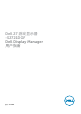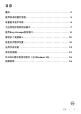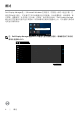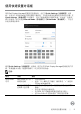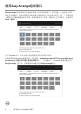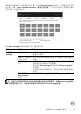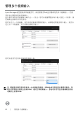Users Guide
使用快速设置对话框 | 5
使用快速设置对话框
单击Dell Display Manager的通知托盘图标时,会打开Quick Settings(快速设置)对话
框。当有多个支持的Dell显示器连接到计算机时,可以使用菜单选择特定的目标显示器。在
Quick Settings(快速设置)对话框中,可以方便地调整显示器的亮度、对比度、分辨率、
窗口布局等。您可以选择Manual Mode(手动模式)或Auto Mode(自动模式),并且可
以更改屏幕分辨率。
通过Quick Settings(快速设置)对话框,还可以访问Dell Display Manager的高级用户界
面,以调整基本功能、配置自动模式、以及访问其他功能。
注意:
特征 功能 描述
快速 DDM
访问
调用 DDM 用户界
面的快速键
• Ctrl+Shift+D
• 使用“向上翻页/向下翻页”键或单击“>”浏览所
有Easy arrange布局。
在多显示器设置中
控制单个显示器
• 从下拉框中选择显示器,选定的显示器会显示戴尔
徽标。
• 执行显示器自检功能检查。
• 将 DDM 用户界面移动到要控制的显示器上。
• 按 Ctrl+Shift+D 在鼠标指针下调出迷你界面。